Amazon「ほしい物リスト」の作り方とURL公開方法【写真解説】身バレなしで匿名で送ってもらう方法

こんにちは、しょやです。
Amazon(アマゾン)には「ほしい物リスト」という機能があり、そのリストをYouTubeやブログ、Twitterなどで公開することであなたを応援する人からプレゼントが届くことがあります。
今回はそんな「ほしい物リスト」を初心者の方でもわかりやすいように作り方からURLの公開方法までまとめてみました。
「個人情報は一切知られたくない」と思いますので、匿名で行い、住所もバレない設定で紹介していきます。
Amazonほしい物リストの作り方
それでは実際にほしい物リストを作成していきましょう。今から紹介するやり方で作成したら個人情報流出の恐れはありません。
Amazonアカウントの作成
最初にAmazonのアカウントを作成します。
既にアカウントを作成済みの方は次へお進みください。
ほしい物リストを作成する
ほしい物リストを作成します。
「メニュー」をタップしたら「ほしい物リスト」から「+ほしい物リストを作成する」をタップします。
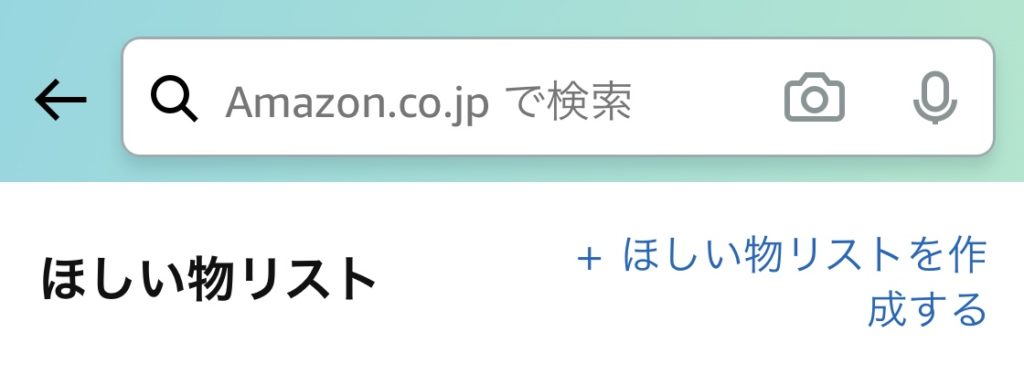
リストの名前が変更できるのでお好きな名前に変更してください。
※リストの名前は本名を入れないようにハンドルネームなどのわかりやすい名前にしておきましょう。
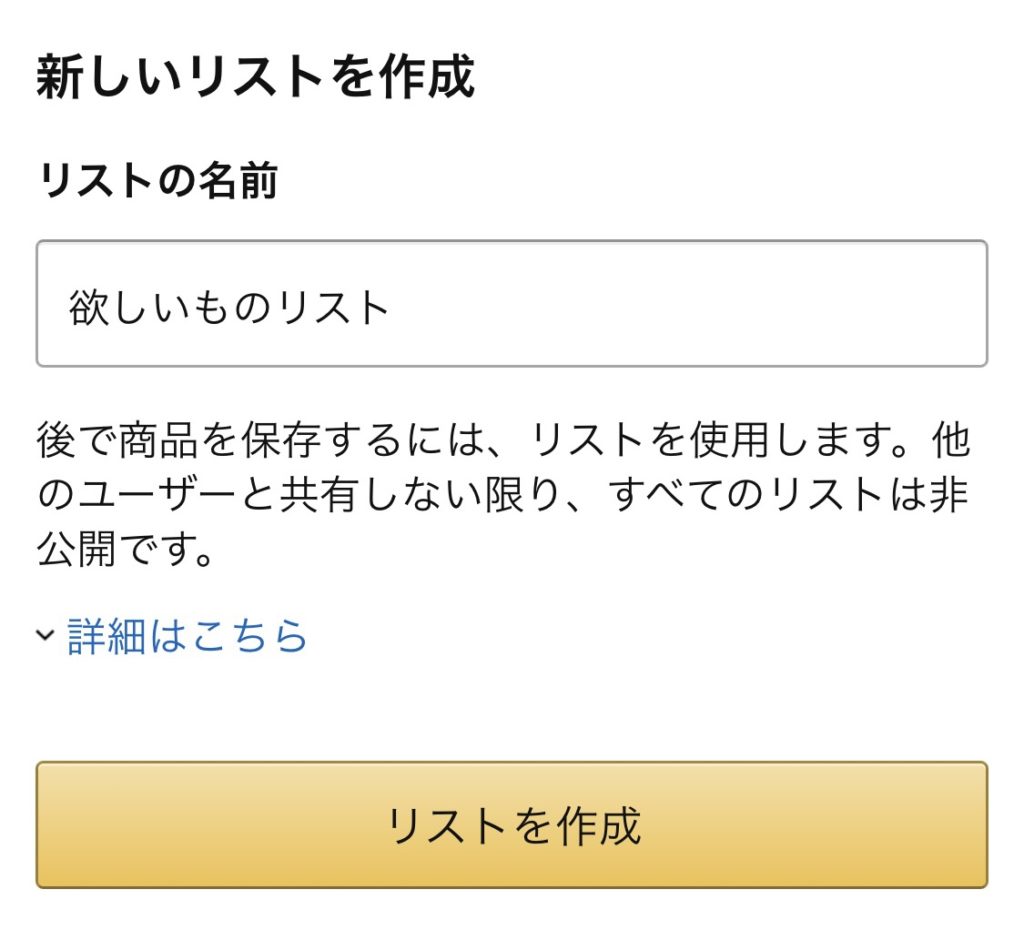
ほしい物リストの設定をする(お届け先住所以外の設定)
作成したリストの設定をしていきます。写真の右側「・・・」の箇所をタップしてほしい物リストの設定変更に進みます。
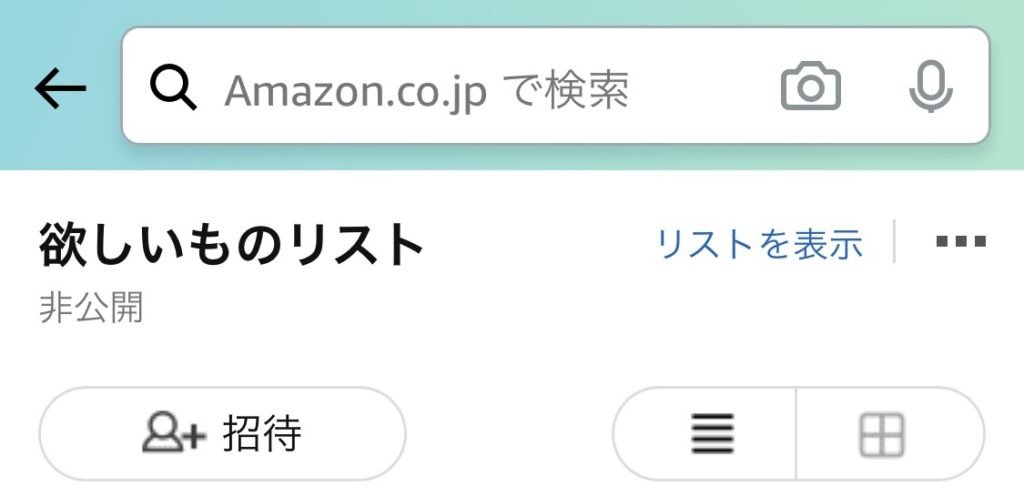
続けて「リストの設定」をタップします。
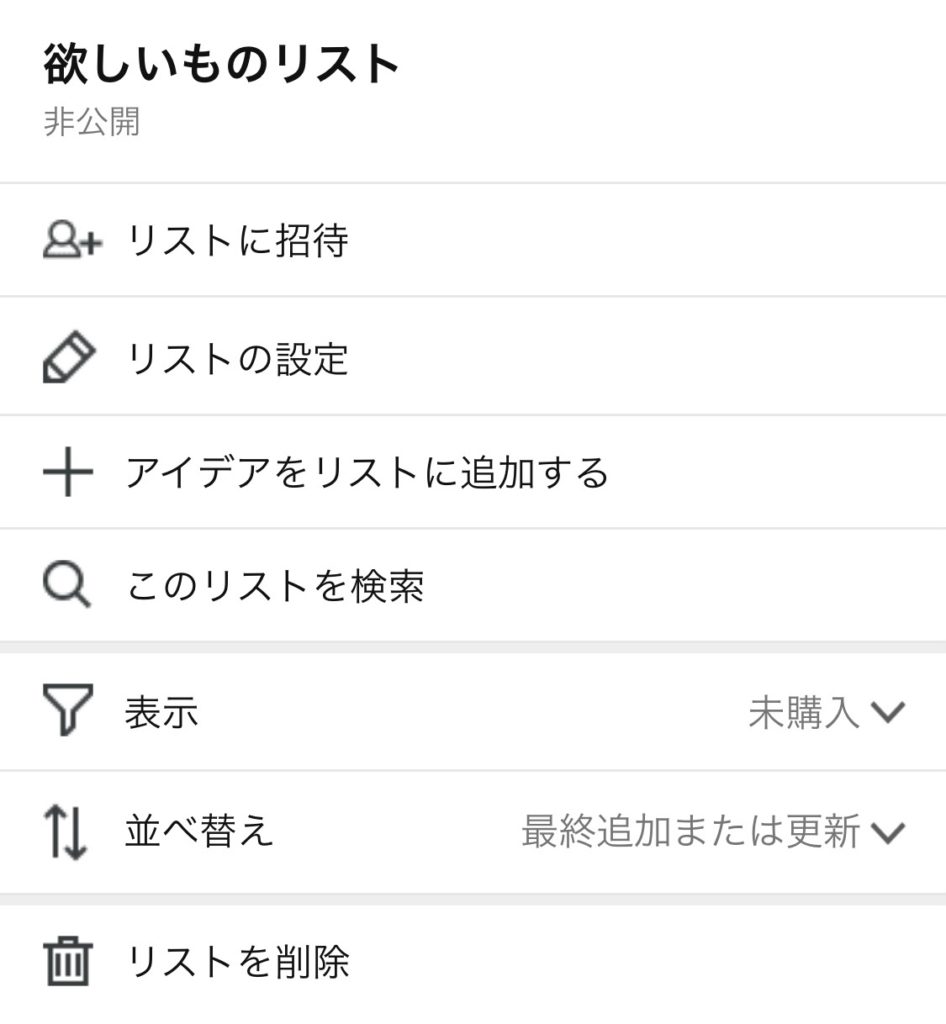
ここからお届け先住所以外の設定をしていきます。
下記を参考に作ってください。
※重要なところは赤文字にしています。
リスト名:何でもOK
公開/非公開の設定:公開
リストの用途:自分
受取人:ハンドルネームなど(本名は入力しないでください)
Eメールアドレス:自分のメールアドレス(空欄でもOK)
誕生日:自分の誕生日(空欄でもOK)
内容:リストを見た人に
お届け先住所:(下で詳しく解説します)
第三者の出品の発送同意書:チェックを外す
購入済みの商品をリストに保持します:自身の好みでチェックをするか決めてください。
サプライズにする:自信の好みでチェックをするか決めてください。
デフォルトのリスト:チェックを入れる
※第三者の出品の発送同意書とは
ここにチェックが入っていると、マーケットプレイスの商品を注文するときに発送先が出品者に知られてしまいます。出品者から注文者にメールが送られて身バレしてしまうことがあります。
チェックを外すことで、マーケットプレイスの商品はリストに入っていても購入してもらうことが出来なくなりますが個人情報の観点では正解なので必ずチェックを外してください。
※マーケットプレイスとは
Amazonには
1.Amazonが販売している商品
2.Amazon以外の出品者が販売している商品
この2種類があります。違いはAmazonが販売しているかどうかだけです。
マーケットプライスは「2.Amazon以外の出品者が販売している商品」の売り場を意味しています。
お届け先の設定をする
※一番重要な設定になります。
アカウントサービスをクリックして「アドレス帳の管理」
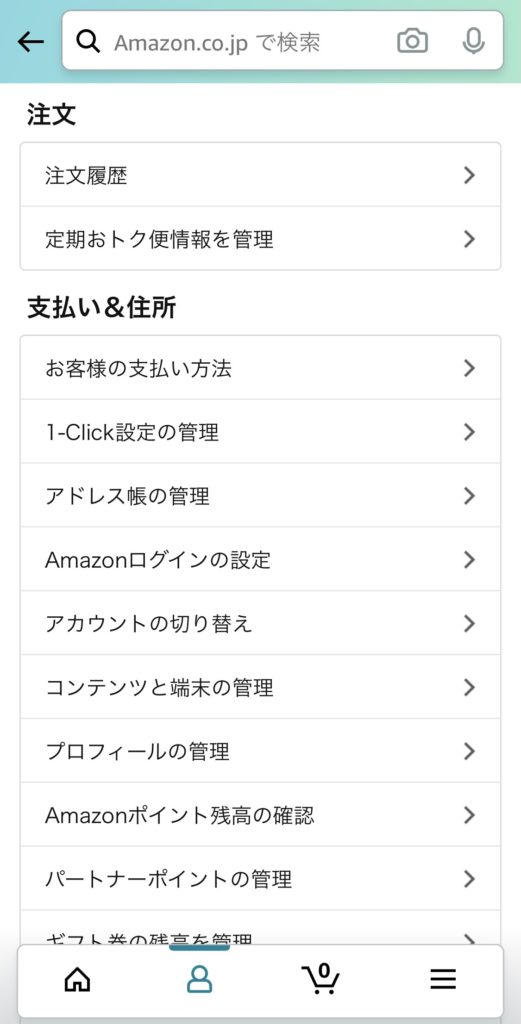
「お客様のご住所」から新しい住所を追加する
氏名:受取人と同じ名前(ハンドルネーム)
郵便番号:届け先の郵便番号
都道府県:届け先の都道府県
住所:届け先の住所+○○様方(住所欄は第三者に公開されないのでこちらに本名を入力します。)
お届け先の設定が終わったらほしい物リスト設定の「お届け先住所」に追加します。これで設定は完了です。
※ほしい物リストを設定する上での注意点
「受取人欄」「お届け先住所の氏名」「ログインとセキュリティページの名前欄」は本名にしないでください。
「第三者の出品の商品の発送同意書」にはチェックを入れない。
以上の2点が個人情報を守る上で重要なので、確認の上で次の「Amazonほしい物リストに商品を追加する方法」までお進みください。
Amazonほしい物リストに商品を追加する方法
ほしい物リストの設定が完了したら、欲しい商品を追加していきましょう。
それでは欲しい商品のページに進んでください。
購入ボタンの下あたりに「ほしい物リストに追加する」というボタンがあるのでそれをタップ。これだけでリストに追加出来ます。
※先ほども解説しましたが、身バレ防止のためにもマーケットプレイスの商品は入れないでください。
Amazonの通常商品であれば「この商品はAmazon.co.jpが発送します」と表記があります。これが違う会社名になっているとそれはマーケットプレイスの商品なので注意してください。
Amazonほしいものリストをシェアする
それではほしい物リストの作成とリストに商品の追加が完了したら、いよいよリストをシェアしていきましょう。
1.自分のほしい物リストのページを開いて左上にある「招待」をタップ。
2.「リンクのコピー」をタップ。
3.URLがコピーされているのでこれを貼りたいページにペーストする。
4.TwitterやYouTube、ブログなどに設置しましょう。
まとめ:最後に私のほしいものリストを公開させて下さい。
最後に私、しょやのほしい物リストを公開されていただきます。
もし、このブログを読んで参考になりましたら応援、激励も込めてお送りいただけると嬉しく思います。
最後まで読んで頂きありがとうございました。



